משתמשי Windows מדווחים על התקנת הגרסה העדכנית ביותרעדכון חלונותאחרי זה, הם לא יכולים להקליד כלום,למרות שנורית המקלדת דולקת,גם לא מצליח להקליד במקלדת.
גם למשתמשי מחשב נייד יש את אותה בעיה, לא יכולים להזין שום דבר, וגם המקלדת של המחשב הנייד אינה מגיבה..
בעיה זו מתרחשת בדרך כלל עקב מנהלי התקנים פגומים,ייתכן שמנהל ההתקן המותקן אינו תואם לגרסת Windows 10/11 הנוכחית.
תוכן
מפתחות למחשב ניידכשל במקלדת
ישנם שני מצבים שבהם המקלדת אינה יכולה להקליד.המצב הראשון הוא שנורות המקלדת דולקות, אבל אתה לא יכול להקליד באף מקלדת ולא יכול להגיב לשום פקודה בכלל.זוהי בעיקר בעיית תוכנה או בעיית קובץ מערכת פגום.
המצב השני הוא שהמקלדת עובדת מצוין, אבל לא ניתן להקליד שום דבר,קלט מקלדתלא עובד בתפריט התחלה/חיפוש ב-cortana או בסרגל האינטרנט של דפדפן קצה, הוא לא מציג אותיות קלט.הסיבה לכך היא שאנחנו צריכים לתקן בעיות הקשורות לאפליקציית Windows.תן לנו ליישם את פתרונות Bellow כדי לתקן בעיה קבועה של מקלדת ועכבר לא עובדים ב-Windows 10/11 בהתבסס על הבעיה שלך.
סיבה 01: המקלדת לא עובדת/לא מגיבה
התחל ביישום פתרונות Bellow כדי לפתור בעיות הקשורות למנהלי התקנים, בדיקת בעיות תאימות, תיקון קבצי מערכת פגומים וכו'.התחל תחילה עם פתרון בעיות בסיסיות בשולחן העבודה
- ודא שפיני ה-USB/PS2 של המקלדת מחוברים כהלכה,
- נסה לחבר את הפינים ליציאות USB אחרות.
- ודא גם ש-Windows מותקנים את העדכונים האחרונים
מתוך הגדרות -> עדכון ואבטחה -> Windows Update -> חפש עדכונים.לאחר מכן, לאחר הפעלה מחדש של Windows ובדיקת הבעיה, אם לא, השתמש בפתרונות שלהלן.
עדכון/החזרה של מנהלי התקנים
אם הבעיה התחילה לאחר התקנת העדכון האחרון או השדרוג האחרון של Windows, ייתכן שמנהל ההתקן של המקלדת/עכבר פגום, מנהל ההתקן המותקן ישן יותר או אינו תואם לגרסת Windows הנוכחית.כתוצאה מכך תצטרך לעדכן את מנהל ההתקן או לחזור לגרסת מנהל התקן קודמת באמצעות אפשרות החזר מנהל התקן.
הפוך את הנהג לאחור
- הקש על Windows + X ולאחר מכן בחר במנהל ההתקנים,
- הרחב את מקלדת ולחץ פעמיים על מנהל ההתקן של המקלדת המותקן
- לאחר מכן עבור ללשונית מנהלי התקנים.
- כאן תמצא את האפשרות "החזר דרייבר", לחץ עליה
- לחץ על כן כאשר Windows מבקש אישור.
- בחר את הסיבה לביצוע אפשרות החזרה לאחור.
- לאחר מכן, הפעל מחדש את Windows ובדוק את ההפעלה מחדש הבאה אם המקלדת והעכבר פועלים כהלכה.
עדכן דרייבר
בנוסף, מנהלי התקנים מיושנים ופגומים יכולים למנוע מהמקלדת והעכבר לפעול כהלכה.כדי לתקן בעיה כזו, עלינו לעדכן או להתקין מחדש את מנהל ההתקן של המקלדת.
- פתח שוב את מנהל ההתקנים עם devmgmt.msc
- הרחב את המקלדת, ולאחר מכן לחץ באמצעות לחצן העכבר הימני על מנהל ההתקן של המקלדת המותקן ובחר עדכן מנהל התקן.
- לאחר מכן התקן את מנהל ההתקן העדכני ביותר הזמין במסך Fallow.
לחלופין, תוכל לבקר באתר האינטרנט של יצרן המכשיר ולהוריד ולהתקין את מנהל ההתקן העדכני ביותר של המקלדת.לאחר הפעלה מחדש של Windows, בדוק אם הבעיה נפתרה.
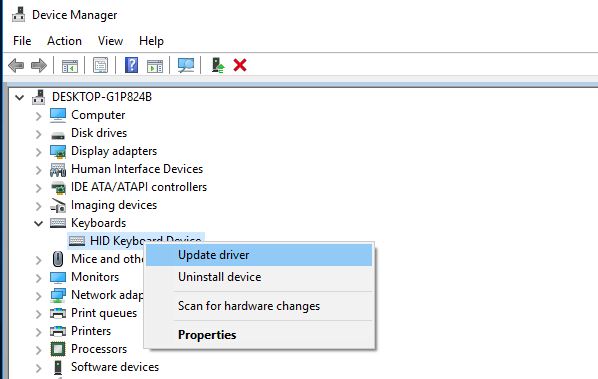
הפעל את בודק קבצי המערכת
בנוסף, במהלך תהליך השדרוג של Windows 10/11, אם קבצי המערכת פגומים או אבדו, זה עלול לגרום גם לבעיות אחרות או שההתקן לא יפעל כראוי.אנו ממליצים להפעיל את תוכנית השירות Windows SFC, שיכולה לסרוק ולתקן קבצי מערכת פגומים חסרים.
אם מסתבר שבודק קבצי המערכת מוצא כמה קבצי מערכת פגומים, אך אינו יכול לתקן אותם.לאחר מכן עליך להפעיל את כלי ה-DISM, שיכול לתקן את תמונת המערכת ולאפשר לכלי השירות SFC לעשות את עבודתו.לאחר מכן, הפעל מחדש את Windows ובדוק אם הבעיה נפתרה.
בצע אתחול נקי
לשירותי צד שלישי ב-Windows יש מוניטין רע ביצירת התנגשויות.יישומים או שירותים רבים של צד שלישי יכולים לגרום לבעיה זו.אנו ממליצים לבצע חלון "אתחול נקי", אשר משבית שירותי צד שלישי ומפעיל רק שירותים רשמיים של Microsoft בסביבה נקייה.בדוק שהמקלדת והעכבר פועלים לאחר אתחול נקי, ואז עליך לברר איזה יישום גורם לבעיה.
במקרה השני, אם תחפש בתפריט ההתחלה,Cortanaלחלופין, קלט המקלדת אינו פועל כהלכה בעת הקלדה בסרגל הדפדפן של Edge, מה שעלול לגרום לאפליקציה לא לפעול כראוי, למערכת לא להגיב וכו'.כדי להתמודד עם בעיות כמו הסוג הראשון, עלינו לייעל את ביצועי המערכת.ותקן או תקן את Windows 10/11 תפריט התחל, אפליקציית Cortana או דפדפן Edge.
מטב את ביצועי המערכת
תחילה בדוק אם המערכת פועלת כרגיל, אין 100% שימוש במעבד אושימוש גבוה בדיסק,דליפת זיכרוןבעיה, שגורמת למערכת לא להגיב ואינה מאפשרת שום משימות, כולל הקלדה.
כמו כן, בדקו שהמערכת נקייה מוירוסים/תוכנות זדוניות על ידי הפעלת סריקת מערכת מלאה.
אתה יכול להפעיל כלי אופטימיזציית מערכות של צד שלישי כמו Ccleaner כדי לנקות זבל, קבצי שגיאות מערכת, לנקות את המטמון של הדפדפן, קובצי Cookie ולתקן שגיאות הרישום של Windows תוך סיוע בשגיאות מערכת רבות וביצועי מערכת מהירים.
הפעל את פותר הבעיות של תפריט התחל
אם בעיית סוג המקלדת קיימת רק בתפריט התחל וב-Cortana, עליך להפעיל את פותר הבעיות.זה יכול לפתור את הבעיה שלך.הורד את פותר הבעיות של תפריט התחל מהקישור למטה:http://aka.ms/diag_StartMenu הפעל את פותר הבעיות והוא יבדוק אוטומטית בעיות הקשורות לתפריט התחל או לאפליקציית Cortana ויתקן זאת עבורך.
תיקון אפליקציות Windows
אם הבעיה היא רק באפליקציה, כמו בתפריט ההתחלה אתה לא יכול להקליד כלום, קלט מקלדת לא עובד או שום דבר לא מותר בסרגל האינטרנט של דפדפן הקצה, אז אנחנו צריכים להתמודד עם האפליקציה הספציפית.לדוגמה, עלינו לתקן או לרשום מחדש את תפריט התחל או לאפס את דפדפן האינטרנט Edge.
לאחר מכן, הפעל מחדש את Windows כדי להתחיל מחדש ולקוות שהמקלדת והעכבר יעבדו בצורה חלקה עבורך הפעם.
אלו הפתרונות הישימים ביותר לתיקון קלט מקלדת לא עובד או עכבר מקלדת לא עובד ב-Windows 10/11.אני מקווה שלאחר החלת פתרונות אלה, הבעיה שלך תיפתר והמקלדת והעכבר שלך יתחילו לעבוד כרגיל.
אל תהסס לדון בהערות שלהלן לנוכח קשיים כלשהם בעת יישום הפתרונות הללו.
שאלות נפוצות: המקלדת לא תקליד
אנא אשר אם הסוללה של המקלדת האלחוטית שלך מספיקה ובדוק אם החיבור שלה למחשב יציב.אתה יכול גם לנסות להתאים מחדש את המקלדת האלחוטית שלך.
אתה יכול לנסות להשתמש באוויר דחוס כדי לפוצץ את האבק מתחת למקלדת.אם הבעיה נמשכת, ייתכן שיהיה עליך לפנות לעזרה מקצועית לצורך תיקונים.
אנא אשר אם הגדרות שיטת הקלט שלך נכונות.אתה יכול לנסות להתקין מחדש או לעדכן את שיטת הקלט במחשב שלך.






![[תוקן] Microsoft Store לא יכולה להוריד אפליקציות ומשחקים](https://oktechmasters.org/wp-content/uploads/2022/03/30606-Fix-Cant-Download-from-Microsoft-Store.jpg)
![[תוקן] Microsoft Store לא יכול להוריד ולהתקין אפליקציות](https://oktechmasters.org/wp-content/uploads/2022/03/30555-Fix-Microsoft-Store-Not-Installing-Apps.jpg)

